6.Field Managment e creazione Nuovi tab per la Visualizzazione nei Campi di registrazione;
Field Managment e creazione Nuovi tab per la Visualizzazione nei Campi di registrazione;
In questo capito discuteremo su come creare nuovi tab che potremmo visualizzare o nascondere sia nel profilo e richiesti in fase di registrazione.il Field Management permette di impostare i parlametri e i settaggi per quanto riguarda la visualizzazione sul profilo utente delle informazioni esistenti e quelle che andremo a creare fate molta attenzione alla configurazione e cercate di capire quello che vi potrebbe interessare o meno. Prima vedremo l'immagine29 che ritrae il campo di registrazione che vedremo inizialmente senza aver effettuato modifiche e nell'immagine30 il percorso da effettuare per creare nuovi Tab nelle immagini31-32-33-34-35-36-37-38-39-40-41-42-43 successive vedremo i vari tipi di Tab che andremo a creare per aggiungerle nel profilo e alcune di esse da nascondere in modo tale che non siano visibili agli altri utenti.
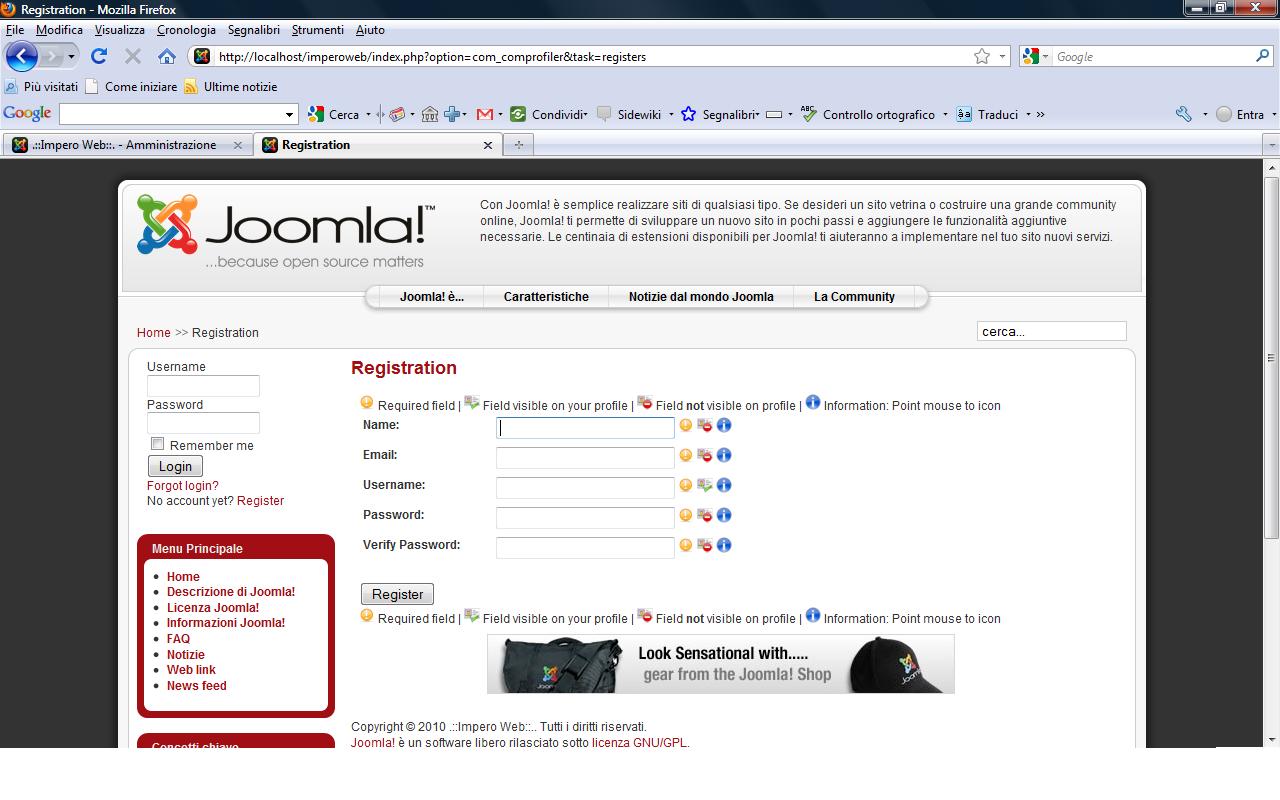
Immagine29
Per poter creare nuovi Tab dobbiamo selezionare percorso da:
Componenti >>===> Community Builder >>===> Field Management (una volta aperto il Field Managment selezionare) >>===> New Field
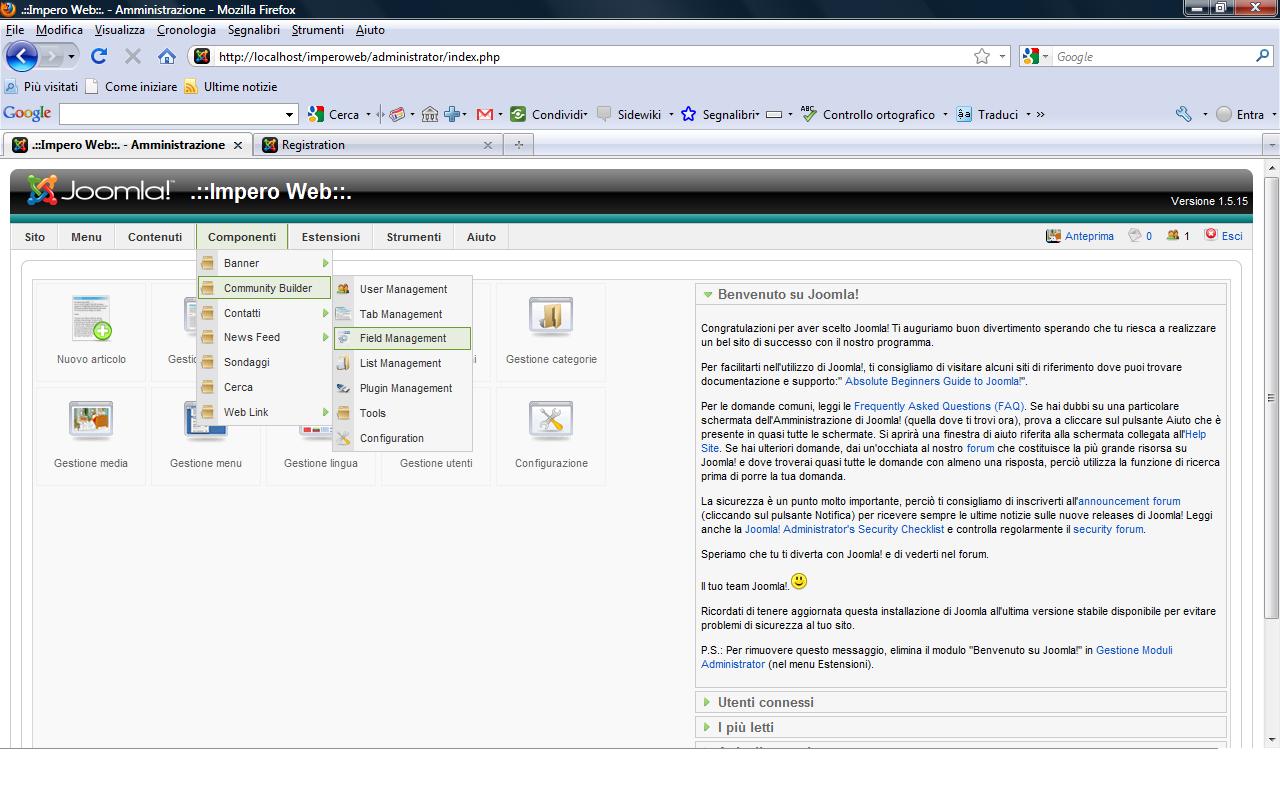
Immagine30
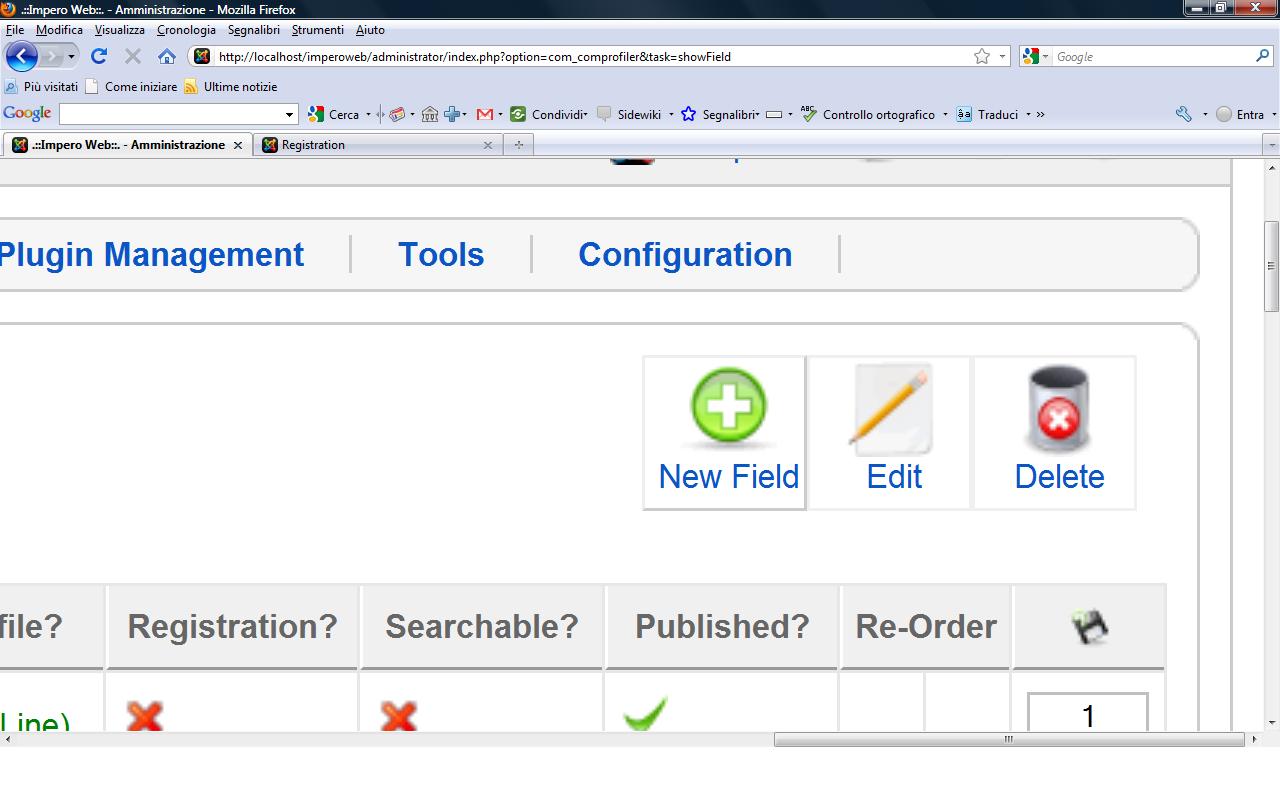
Immagine31
Ora vedrete come quanto segue nell'immagine32 e non ci resta che scegliere che tipo di Tab vogliamo creare ad esempio creeremo un tab che ci indica l'anno di nascita del nostro utente:
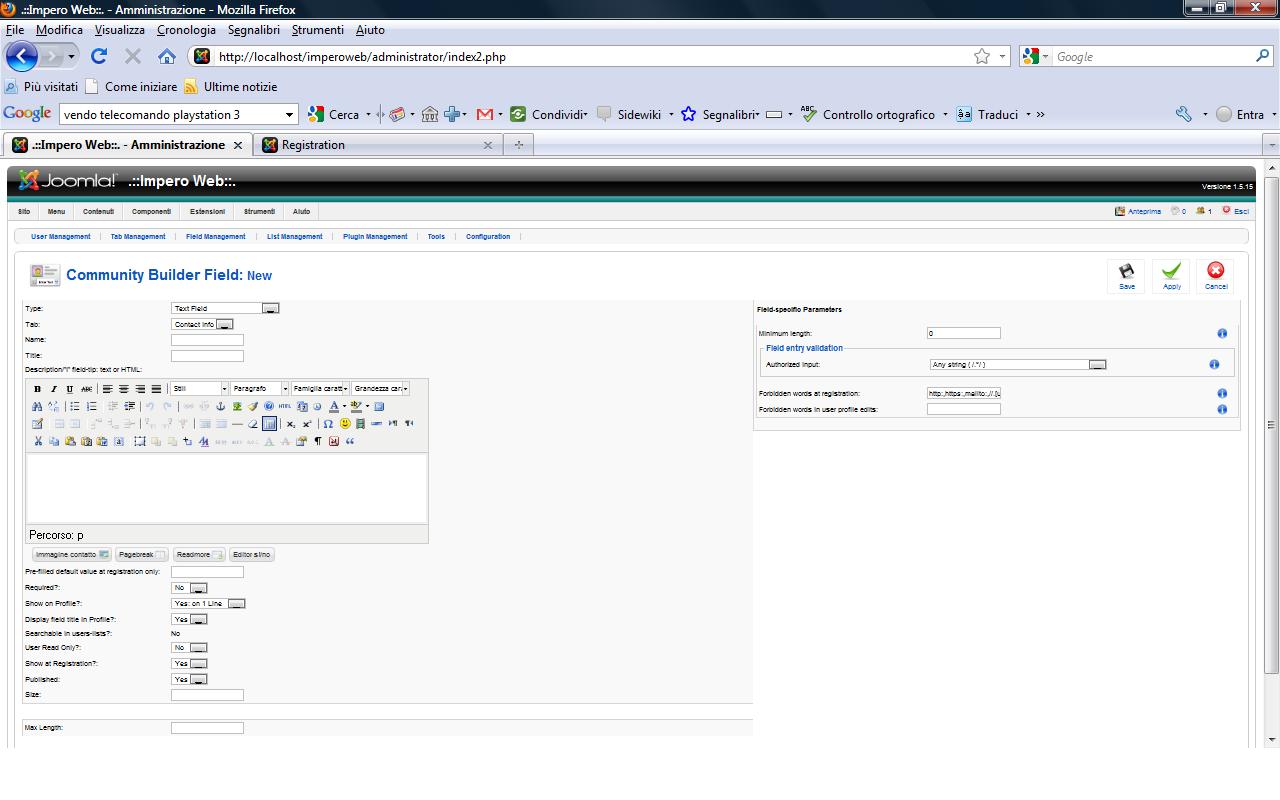
Immagine32
Come prima cosa dobbiamo decidere il tipo di field che dobbiamo utilizzare, come già preannunciato creeremo come primo esempio il campo di registrazione per la data di nascita che dovranno inserire i vostri utenti in fase di registrazione pertanto nella voce Field apriamo il menu a tendina e selezioniamo la voce “Date”.
Il secondo passo sarà indicare dove vorremmo inserire e visualizzare questa voce noi selezioniamo e lascieremo invariato la voce “Contact_Info”.
Il terzo passaggio sarà nominare il nostro Tab che stiamo generando esempio cb_datadinascita o cb_data_di:nascita come preferite se inserite gli spazio il campo dove state scrivendo inserirà in automatico l'underscore( _).
Il quarto passaggio sarà dare un Titolo che verrà visualizzato per la registrazione e visibile nel tab da noi prescelto nel passaggio 2 esempio Data di Nascita.
Tutti i punti spiegati ora li vedrete nell'immagine33 non salvate ancora non abbiamo ancora finito.
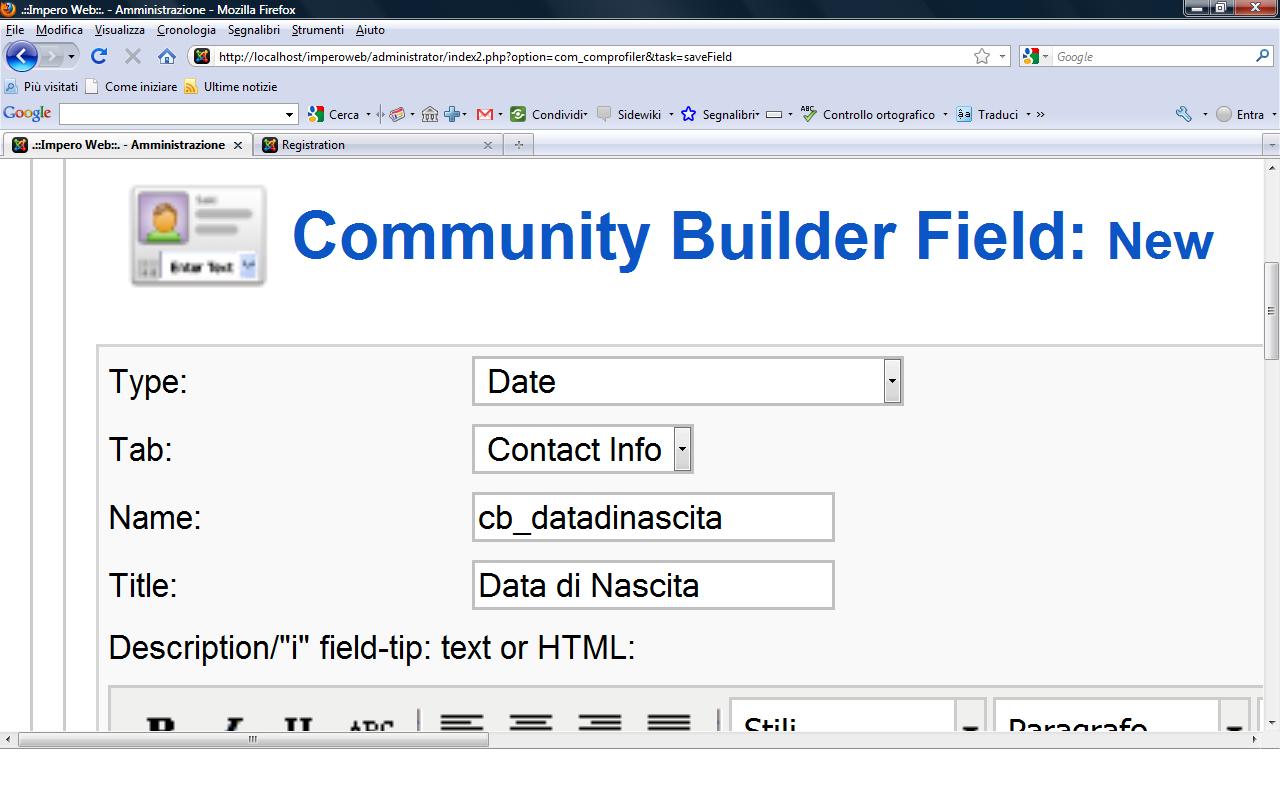
Immagine33
Ora daremo le abilitazioni richieste al nostro tab per la visualizzazione sia nel profilo che nella pagina di registrazione e del Profilo Utente.
Require sta ad indicare che questo campo sia richiesto o meno in fase di registrazione;
Show On Profile? Indica se questo Tab deve esser visualizzato su una o due linee lasceremo invariato la voce Yes: on 1 Line in questo caso va bene l'opzione che abbiamo scelto.
Display Field Title in Profile Indica se questo Tab deve esser visualizzato nel tab Info Contact nel Profilo Utente, ma richiesto in fase di registrazione selezioneremo Yes permettendo così la visualizzazione.
Searcheble in users.lists? Sta ad indicare se questo Tab può essere incluso nella Ricerca Utenti cosi facendo aggiungerete un criterio di ricerca in più per i vostri utenti facilitandone la ricerca e ottimizzandola. Questa voce potrà esser modificata dopo aver salvato il nostro Tab. Di Default è settato su No.
Users read Only? questa voce di default è settato su No permette la possibilità di variare e modificare questo campo, in questo caso è meglio settarlo su Yes in modo che gli utenti non possano cambiare la loro data di nascita.
Show at Registration? Questa voce permette di decidere se questo tab deve esser visibile nel campo di Registrazione utenti in questo esempio lo setteremo su Yes.
Published questa voce indica lo stato del nostro tab quindi lo setteremo su Yes cosi facendo pubblicheremo il nostro Tab.
Nell'immagine34 vedrete i settaggi di cui spiegato pocanzi.
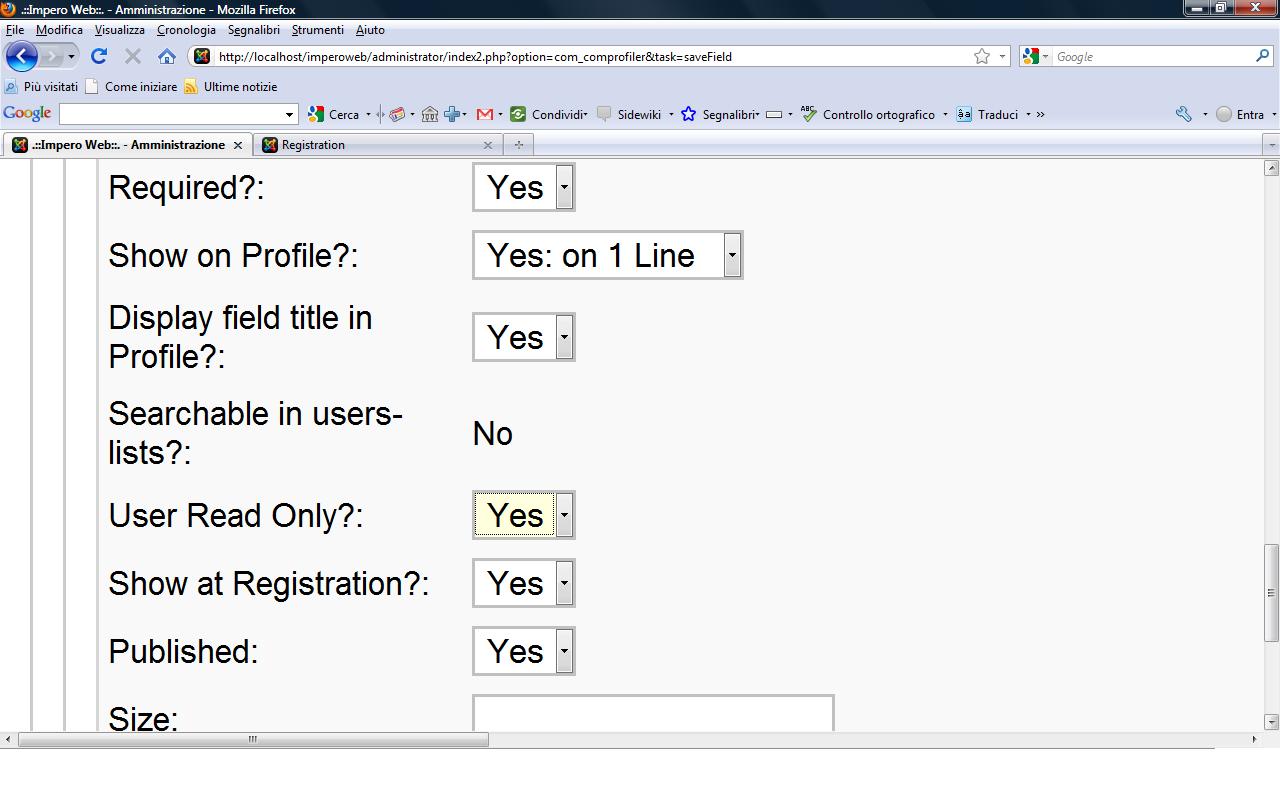
Immagine34
Guardando alla destra del nostro tab noteremo Field-specific Parameters ora andremo a settare questi parametri:
Minimum Year shown di default è settato -110 questo campo identifica da quale data partirà il nostro Field. Lasciamo questo campo invariato.
Maximun Year shown di default è settato a +25 questo campo identifica da quale data finirà il nostro Field. Lasciamo questo campo invariato.
Display on profiles as di default è settato su Full Date ma abbiamo altre opzioni quale ad esempio la visualizzazione dell'età nell'anno in corso, il tempo trascorso dalla nascita, o il compleanno con solo l'anno di nascita.
If searchable, then search by di default è settato su Full Date questa voce serve per l'inclusione nel search degli utenti abbiamo disponibile la voce per la ricerca Full Date quindi per la data esatta oppure per Age quindi età noi lo setteremo per età.
Alternate field title for age/time ago/birthday only display questo è un campo che noi lasceremo vuoto e permette l'ozione di aggiungere un campo successivo per età, tempo trascorso o solo la visualizzazione del compleanno, questa funzione la manterremo disabilitata poiché successivamente andremo ad attivare il modulo per i compleanni che segnalerà in automatico ed effettuaerà l'identificazione e settaggio automatico senza bisogno di nessuna compilazione.
Display Date and time questa voce serve a scegliere il tipo di visualizzazione che vedremo sia per la ricerca che per il profilo utente lasciamo anche questa voce invariata ma abbiamo altre tre opzioni solo data o data e tempo per il compleanno noi lascieremo settato come di default.
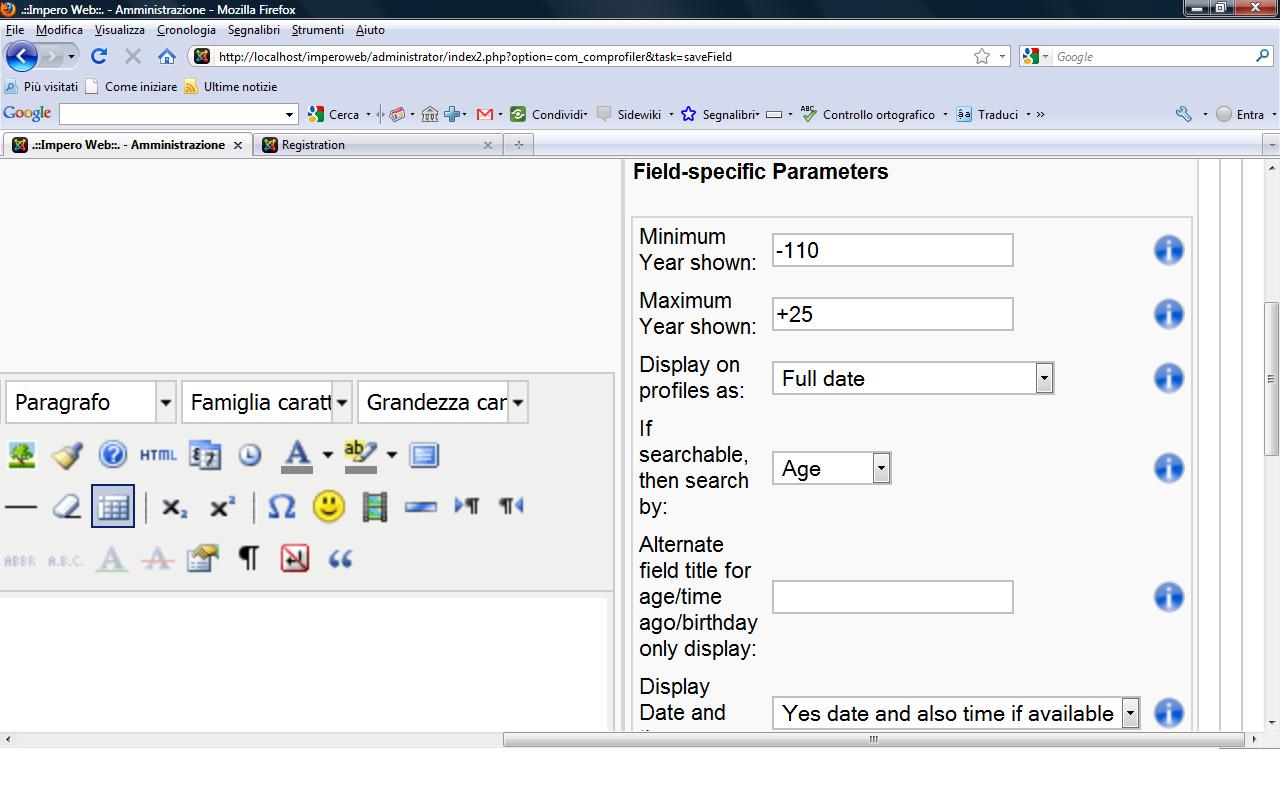
Immagine35
Ora possiamo salvare il nostro tab e vedere i risultati ottenuti come vi mostreremo nelle immagini36-37-38-39.
Nell'immagine36 vedremo la schermata seguente dopo aver effettuato il salvataggio e visualizzeremo il nostro tab nell'elenco già pre-esistente e lo troveremo nell'ultima riga.
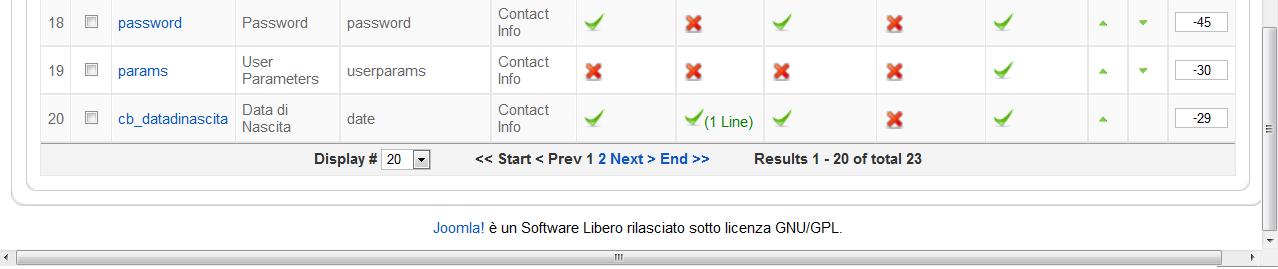
Immagine36
Noteremo che nel nostro tab appena creato ce una X di disabilitazione ricordate parlavamo del search ora lo attiveremo basta un click sopra la stessa X e lo avremo attivato come vi mostrerò nell'immagine37

Immagine37
Nell'Immagine38 vedremo cosa accade nella pagina di Registrazione del Vostro Sito.
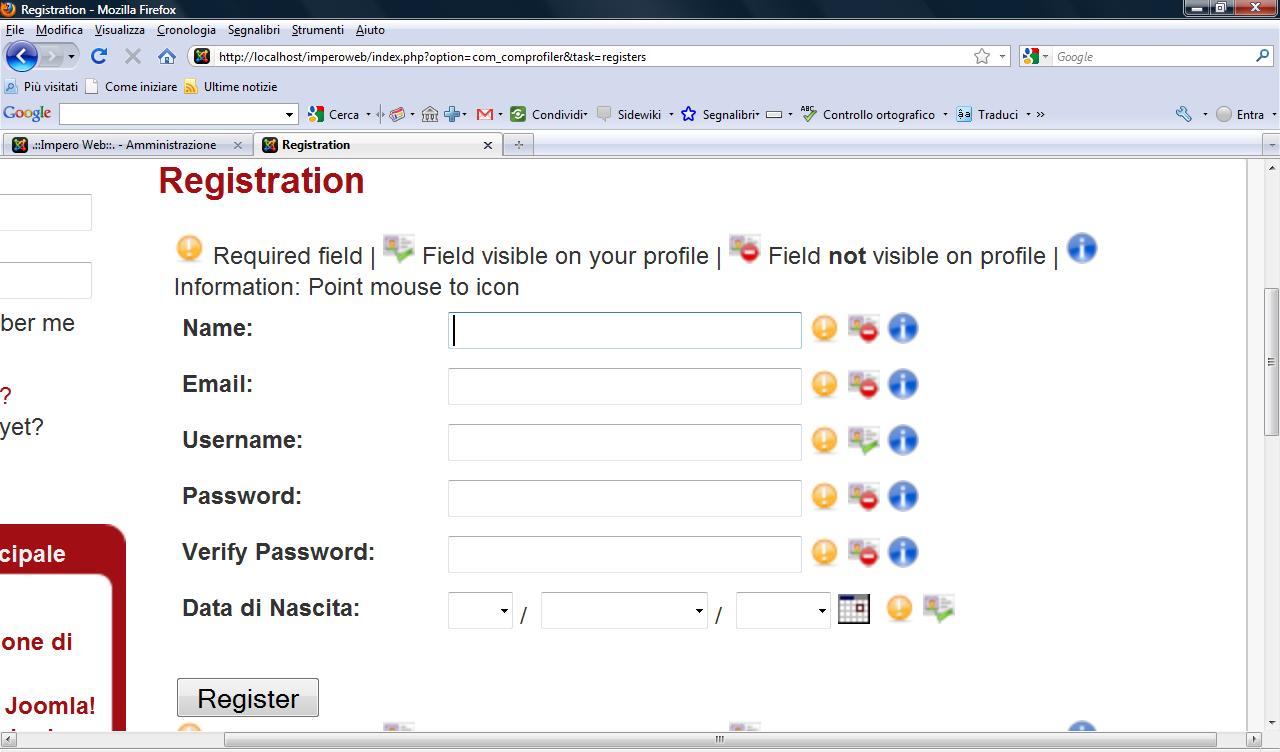
Immagine38
ed ora vedremo nell'immagine39 come visualizzeremo il nostro tab nel nostro profilo, logicamente non avendo ancora creato un account il nostro tab lo vedremo vuoto solo il titolo per modificare i vostri dati basta semplicemente andare su modifica profilo (edit) sito nel tab sopra l'immagine del profilo utente (upload your profile).
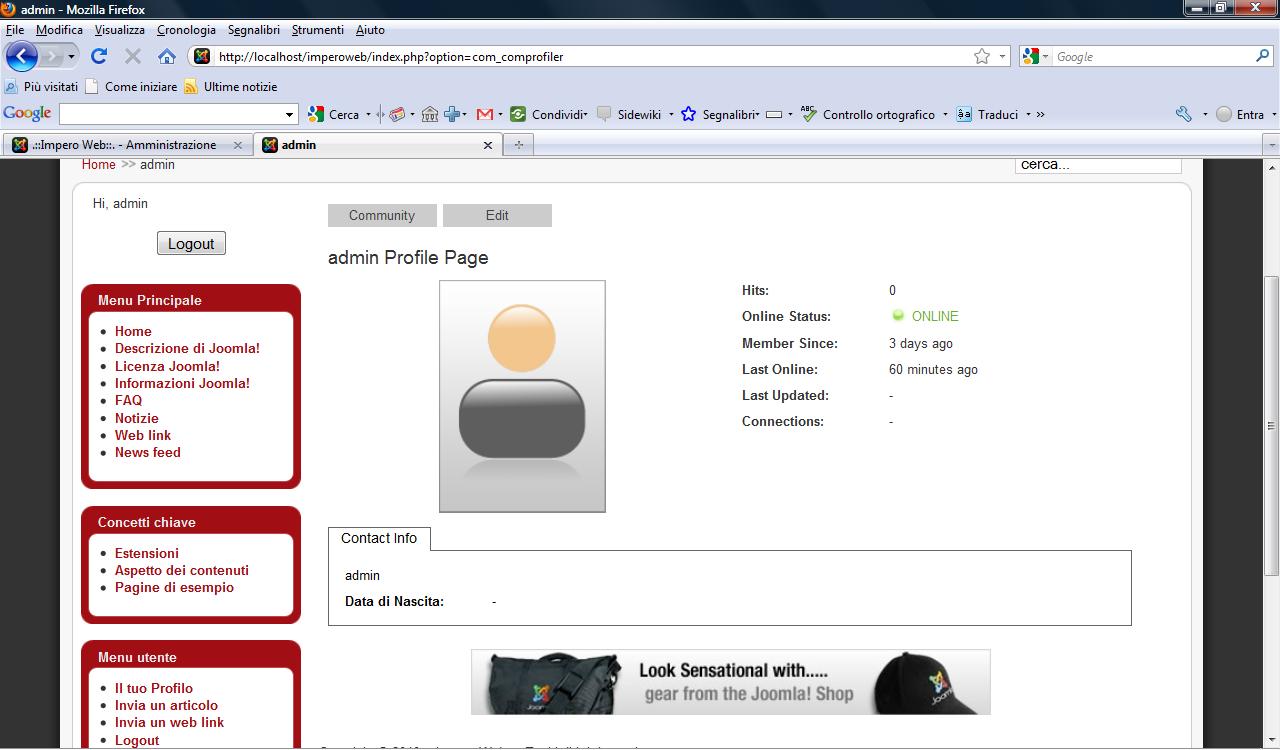
Immagine39
Ora vi Mostreremo come realizzare un'altro Tab per indicare il sesso dell'utente che si sta registrando la procedura è sempre la stessa del tab spiegato in precedenza seguendo il percorso:
Componenti >>===> Community Builder >>===> Field Management (una volta aperto il Field Managment selezionare) >>===> New Field
in questo caso su Type che indica la tipologia che richiediamo per creare il nostro Tab ci servirà utilizzare Drop Down (Single Select), utilizzando invece Drop Down (Multiple Select) permetterai agli utenti una selezione multipla (utilizzabile per campi a richiesta multipla) cioè permette la selezione singola dei campi che inseriremo vedi immagine40
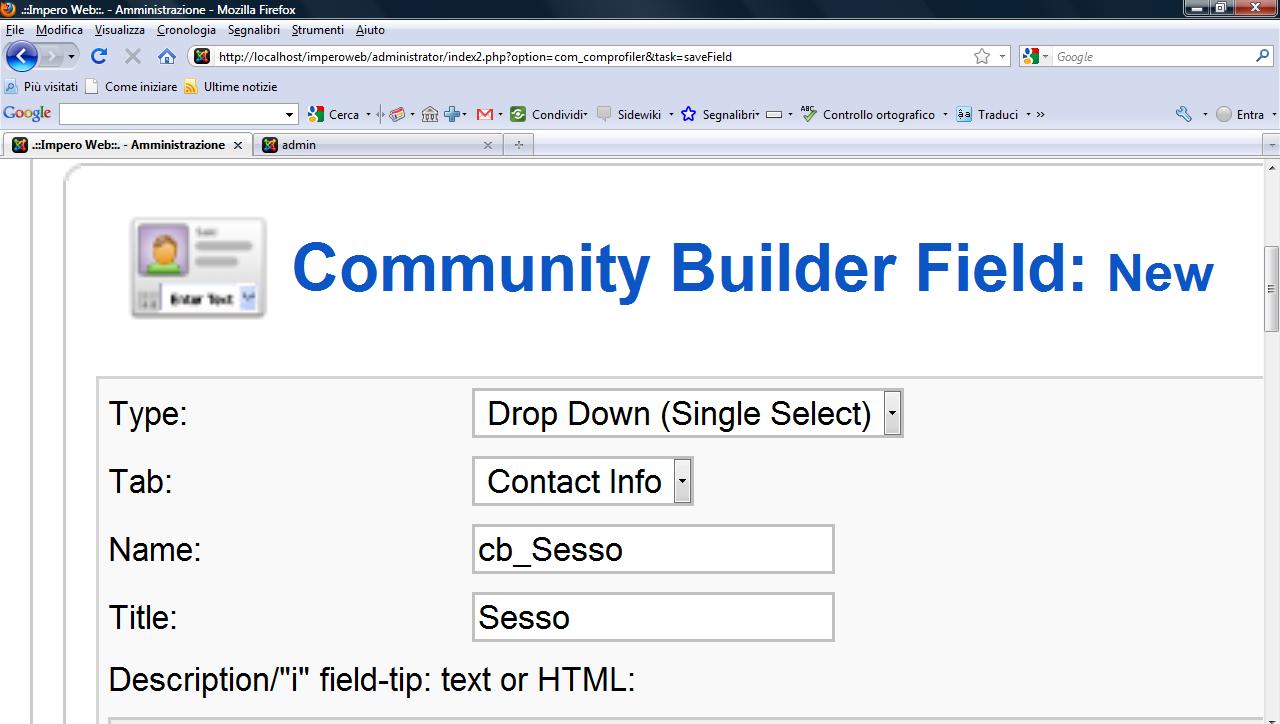
Immagine40
i campi sottostanti rimangono invariati all'esempio fatto precedentemente a differenza che ora dovremmo andare a scrivere il genere di sesso che vogliamo far apparire nella lista nella registrazione a differenza del tab della data di nascita qui non abbiamo parametri da settare e possiamo abilitare da subito questo campo per attivarlo per la ricerca degli utenti, ed inoltre abbiamo in calce la voce Use the Table Below to add new values da compilare come vedrete nell'immagine41
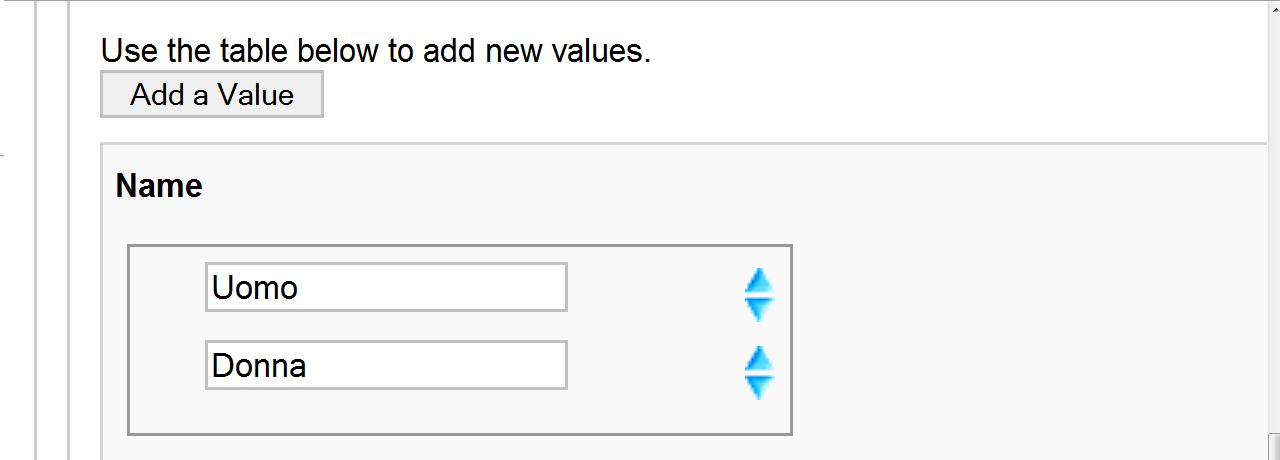
Immagine41
Selezionando Add a Value aggiungeremo Campi e con le freccie adiacenti possiamo spostare sopra o sotto i nostri campi.
Il Risultato che otterremo sarà quello visualizzato nelle immagini42 per la pagina di registrazione e nell'immagine43 quello che visualizzeremo nel profilo utente
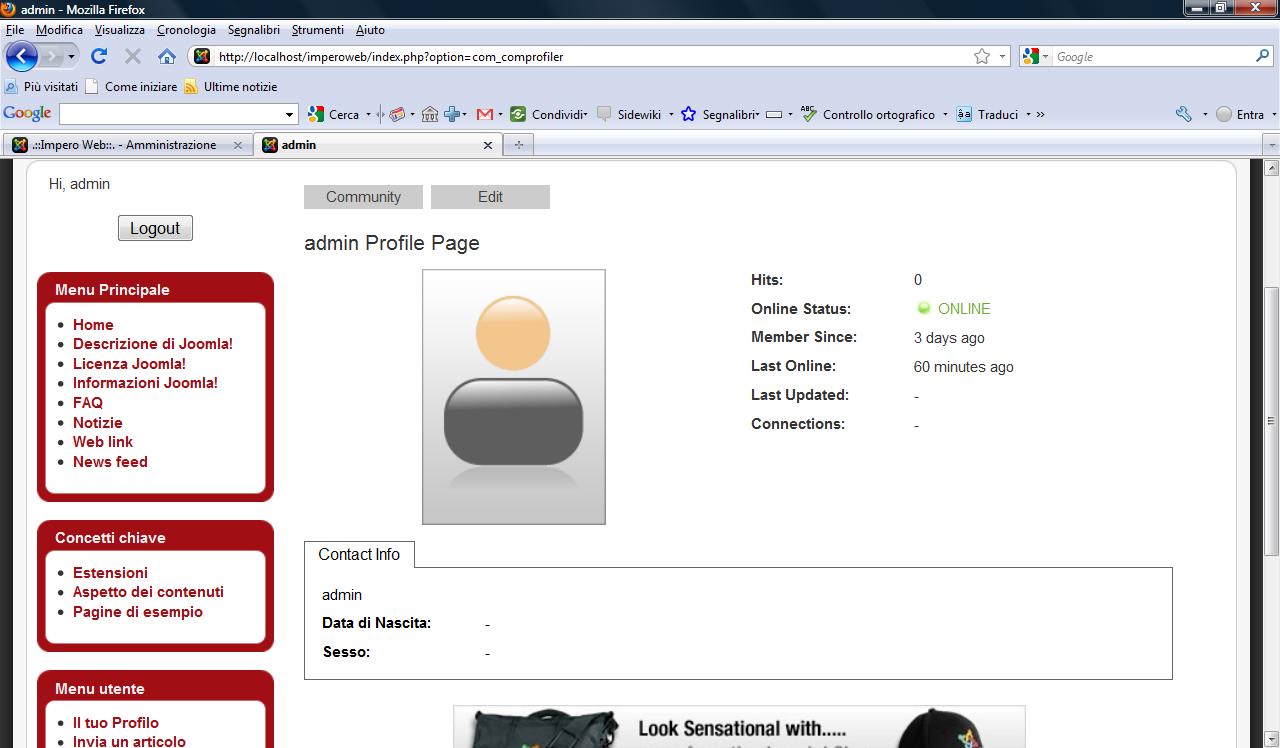
Immagine42
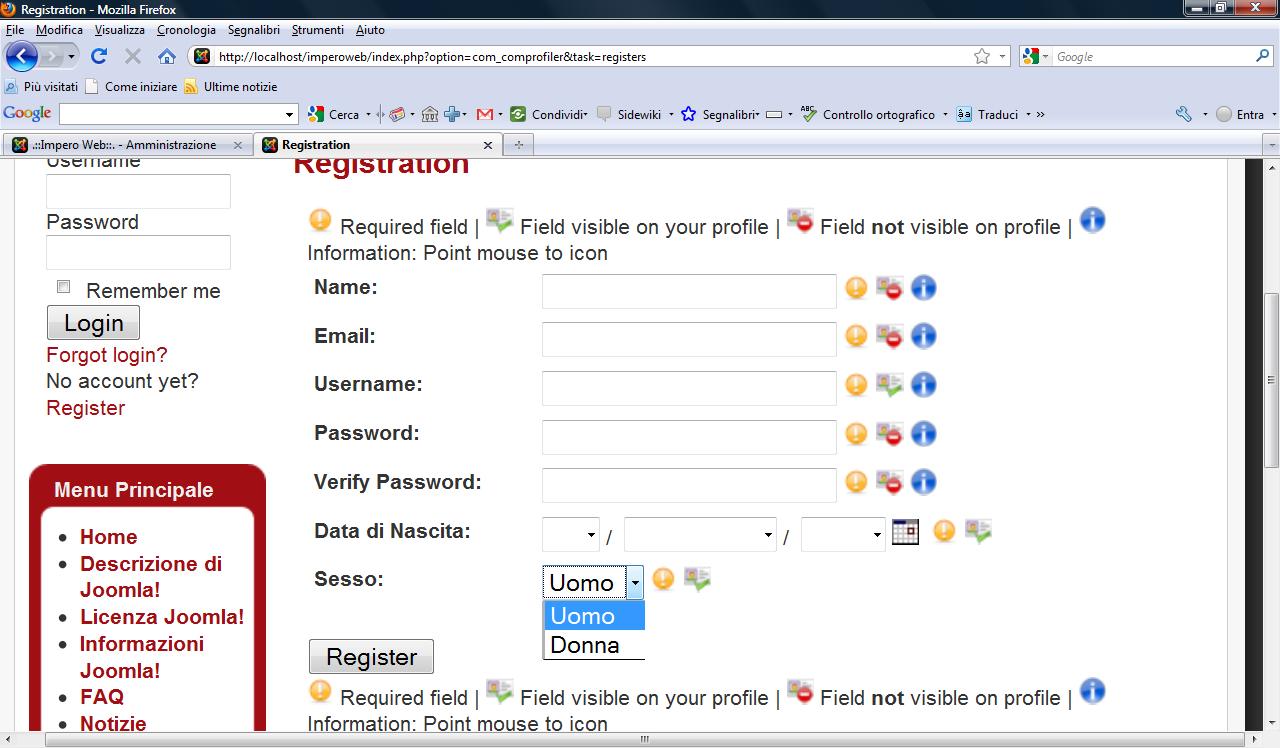
Immagine43
Ora abbiamo terminato con la creazione del Field Managment come già preannunciato all'inizio di questa capitolo possiamo settare alcune impostazioni che non sono previste in fase di registrazione ora possiamo vederle con un semplice esempio: vogliamo inserire nel campo di registrazione l'obbligo ad ogni utente registrato di caricare un immagine senza poi doversi trovare un utente senza immagine o propria fotografia quindi mantenere un utente vuoto e diciamo a livello visivo per gli altri utenti un profilo vuoto e privo di interesse la cosa è molto semplice basta andare nella riga numero 1 di Field Managment alla voce avatar e cliccare sopra la X sotto la voce Required e Registration inserendo solo Registration vedremo solo la possibilità di inserire l'immagine ma senza obbligo invece inserendo entrambe le voci la Registrazione non sarà completa sin quando non caricherà l'immagine, ricordate nella configurazione globale non abbiamo abilitato la galleria preimpostata quindi l'utente avrà l'obbligo di caricare una propria immagine dal proprio computer il risultato è questo che vedrete nell'immagine44 dove selezioniamo dal pannello amministrativo i due campi di cui abbiamo discusso pocanzi e nell'Immagine45 il risultato visivo che avrà l'utente. Se invece non vi interessasse questo tipo di inserimento “obbligatorio” ma volete che l'utente sia libero di scegliere o meno in fase di registrazione di inserire una immagine o meno selezionate Registration e Searchable in modo tale da poter permettere la ricerca agli utenti sia con e senza immagine avatar.
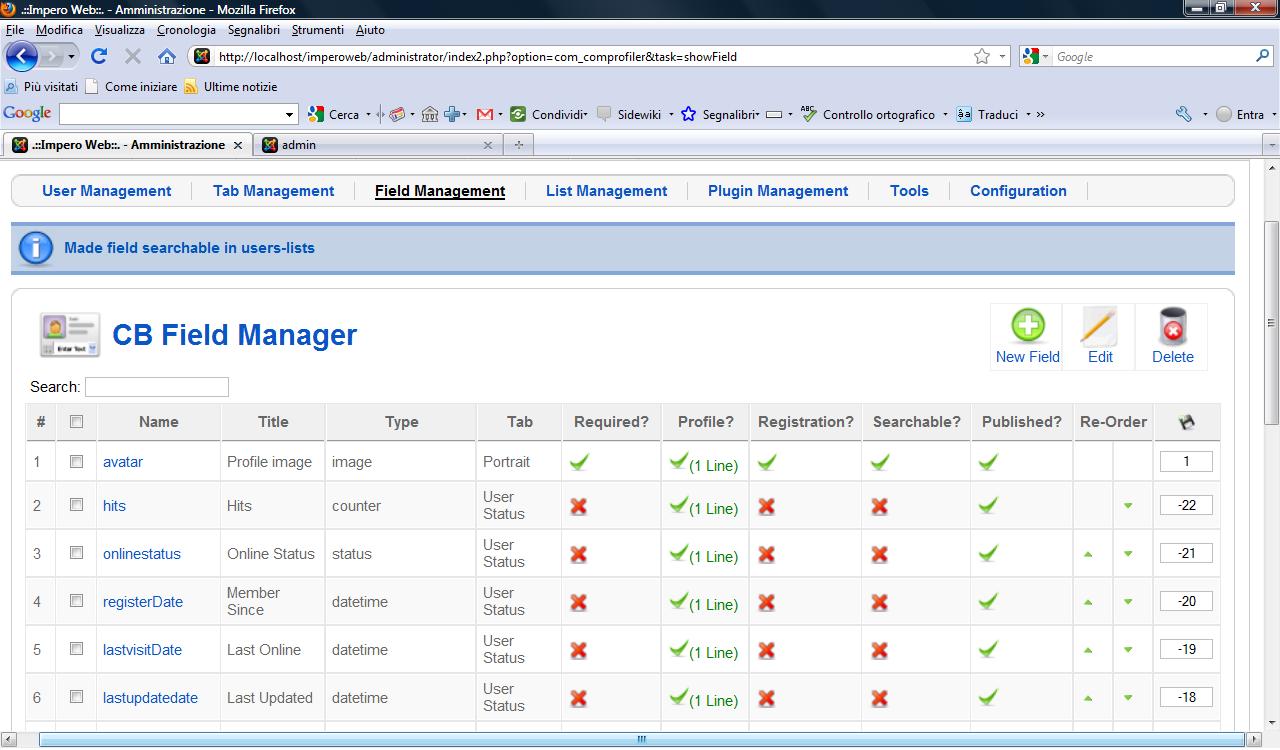
Immagine44
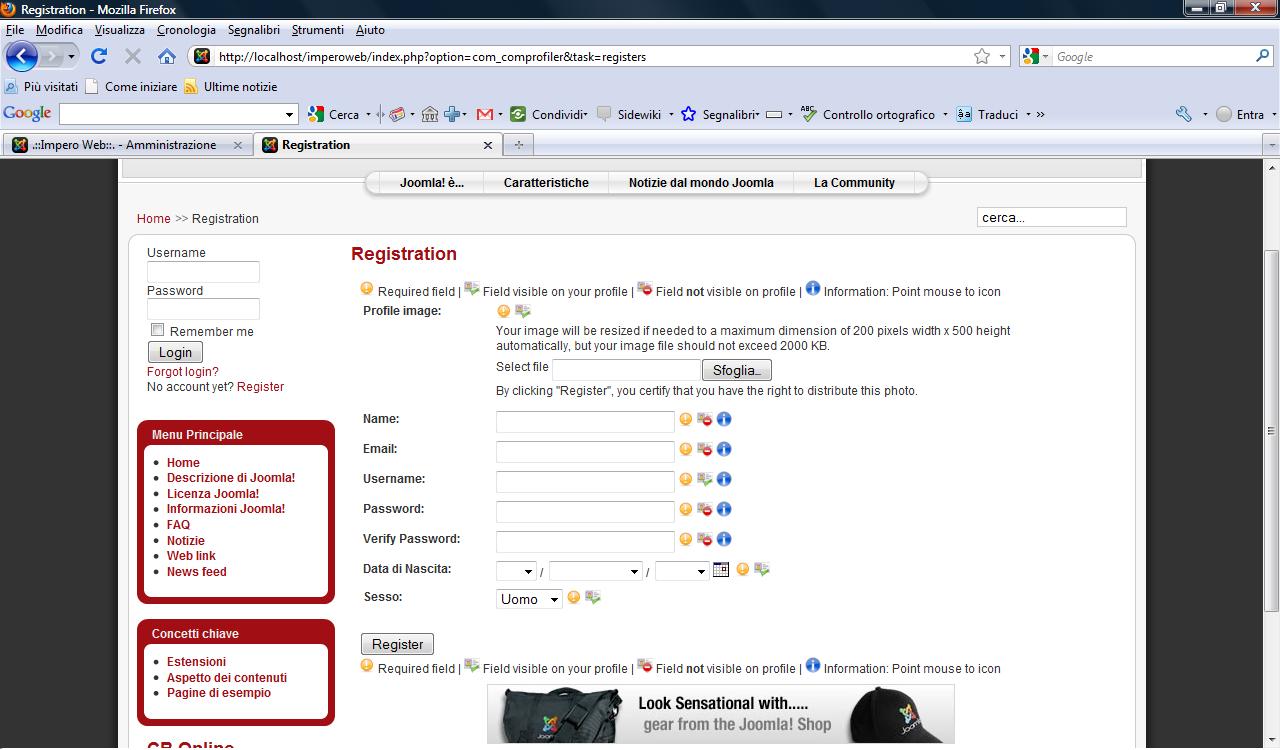
Immagine45
Il nostro sito di community prende sempre più vita e forma.
When you subscribe to the blog, we will send you an e-mail when there are new updates on the site so you wouldn't miss them.
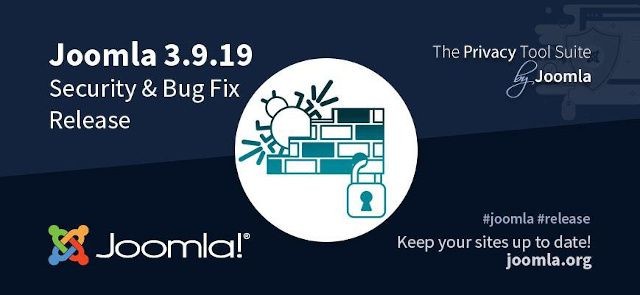
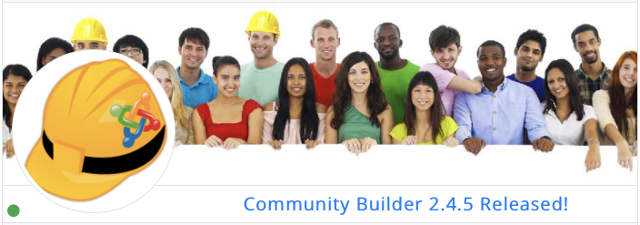
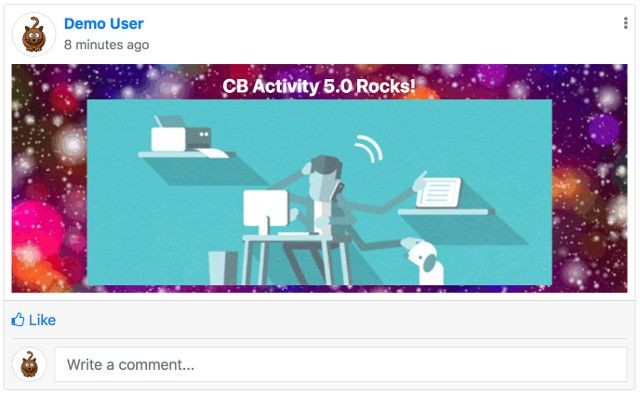

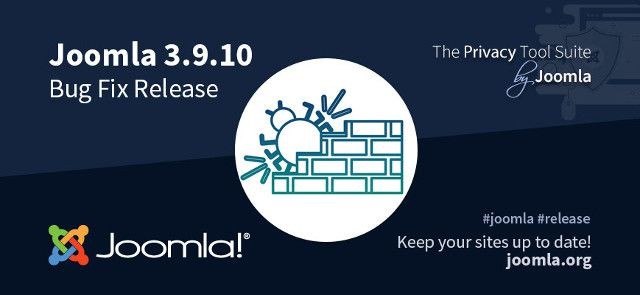

Commenti